从零开始学 Web 之 移动Web(三)Zepto
大家好,这里是「 从零开始学 Web 系列教程 」,并在下列地址同步更新......
- github:https://github.com/Daotin/Web
- 微信公众号:Web前端之巅
- 博客园:http://www.cnblogs.com/lvonve/
- CSDN:https://blog.csdn.net/lvonve/
在这里我会从 Web 前端零基础开始,一步步学习 Web 相关的知识点,期间也会分享一些好玩的项目。现在就让我们一起进入 Web 前端学习的探索之旅吧!

一、Zepto简介
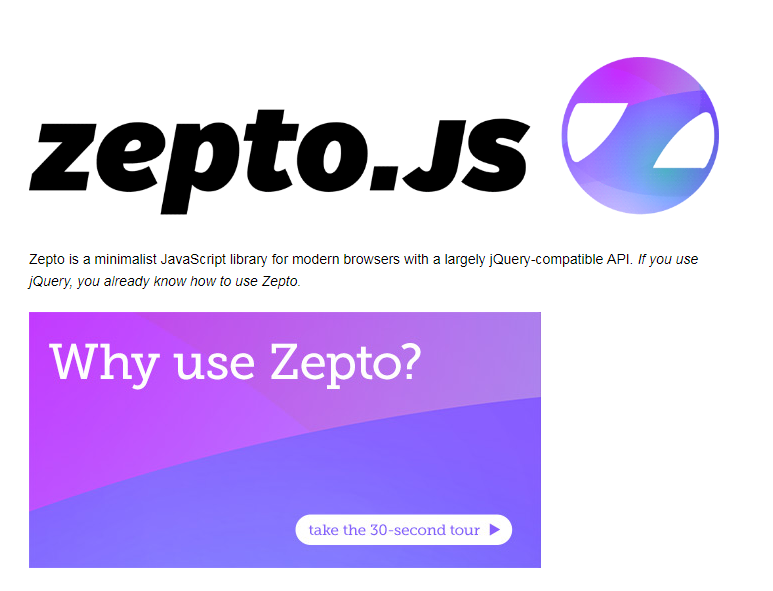
Zepto是一个轻量级的针对现代高级浏览器的 JavaScript库, 它与jquery有着类似的api。
Zepto 主要使用在移动端浏览器上面,由于移动端的浏览器都是比较新的平台,而 jQuery 主要是在 PC 上为了浏览器的兼容性而使用的,所以在移动端一般不使用 jQuery,因为它的兼容性失去了意义。
Zepto 就是移动端代替 jQuery 的 js 库,它封装了很多关于手势操作的方法。如果你会用jquery,那么你也会用zepto。
Zepto js 库文件的下载地址:https://github.com/madrobby/zepto ,直接下载源码文件,相应的所有 js 文件就在 src 目录下。
二、手势事件封装
Zepto 将移动端的 touchStart,touchmove 和 touchEnd 封装成了一系列事件。
tap :触摸屏幕时触发。
singleTap :单击屏幕时触发
doubleTap:双击屏幕时触发。(如果你不需要检测单击、双击,使用 tap 代替)。
longTap :长按时触发。当一个元素被按住超过750ms触发。
swipe:滑动屏幕时触发。
swipeLeft, swipeRight, swipeUp, swipeDown:屏幕左滑,右滑,上滑,下滑时触发。
三、Zepto 模块化
Zepto 有一点和 jQuery 是不同的,就是 Zepto 是分模块的。在使用的时候不是像 jQuery 只需要引入一个 js 文件就可以了。Zepto 是分模块的。
默认的 Zepto.js 文件只包含下面一些功能:
| zepto | ✔ | 核心模块;包含许多方法 |
|---|---|---|
| event | ✔ | 通过on()& off()处理事件 |
| ajax | ✔ | XMLHttpRequest 和 JSONP 实用功能 |
| form | ✔ | 序列化 & 提交web表单 |
| ie | ✔ | 增加支持桌面的Internet Explorer 10+和Windows Phone 8。 |
如果要使用到其他的功能,就需要包含其他的 js 文件:
| detect.js | 提供 $.os和 $.browser消息 |
|---|---|
| fx.js | The animate()方法 |
| fx_methods.js | 以动画形式的 show, hide, toggle, 和 fade*()方法. |
| assets.js | 实验性支持从DOM中移除image元素后清理iOS的内存。 |
| data.js | 一个全面的 data()方法, 能够在内存中存储任意对象。 |
| deferred.js | 提供 $.Deferredpromises API. 依赖"callbacks" 模块. 当包含这个模块时候, $.ajax() 支持promise接口链式的回调。 |
| callbacks.js | 为"deferred"模块提供 $.Callbacks。 |
| selector.js | 实验性的支持 jQuery CSS 表达式 实用功能,比如 $('div:first')和el.is(':visible')。 |
| touch.js | 在触摸设备上触发tap– 和 swipe– 相关事件。这适用于所有的touch(iOS, Android)和pointer事件(Windows Phone)。 |
| gesture.js | 在触摸设备上触发 pinch 手势事件。 |
| stack.js | 提供 andSelf& end()链式调用方法 |
| ios3.js | String.prototype.trim 和 Array.prototype.reduce 方法 (如果他们不存在) ,以兼容 iOS 3.x. |
所以,每次在使用到某一个功能的时候,就需要到 html 文件下添加相应的 js 库文件,这样就比较繁琐,更重要的是多个 js 文件会增加访问服务器的次数,那么我们可不可以像 jQuery 一样,只包含一个 js 库文件就包括所有的功能呢?
答案是肯定的。
四、Zepto 的定制
Zepto 允许将多个 js 文件打包成一个 js 文件。
操作步骤:
1、安装 Nodejs 环境
2、下载 zepto.js 源码并解压好。
4、cmd 命令行进入解压缩后的目录
5、执行npm install 命令(这一步需要联网下载)
6、编辑 zepto.js 源码中的 make文件,添加自定义模块并保存,如下
原来的:modules = (env['MODULES'] || 'zepto event ajax form ie').split(' ')
增加自己需要的模块:modules = (env['MODULES'] || 'zepto event ajax form ie fx selector touch').split(' ')
7、然后执行命令 npm run-script dist(这一步会在当前目录生成一个dist文件夹)
8、查看目录 dist ,里面就有我们打包好的 zepto.js 库文件。
五、使用 zepto 实现京东移动首页
相关源码已放置 Github
以下为详细代码:
<!DOCTYPE html>
<html lang="en">
<head>
<meta charset="UTF-8">
<meta name="viewport" content="width=device-width, initial-scale=1.0, user-scalable=no">
<meta http-equiv="X-UA-Compatible" content="ie=edge">
<title>Document</title>
<link rel="stylesheet" href="./css/base.css">
<link rel="stylesheet" href="./css/index.css">
<!-- <script src="./js/index.js"></script> -->
<script src="./zepto-master/src/zepto.min.js"></script>
<script src="./zepto-master/src/fx.js"></script>
<script src="./zepto-master/src/selector.js"></script>
<script src="./zepto-master/src/touch.js"></script>
<script src="./js/index-zepto.js"></script>
</head>
<body>
<div class="jd">
<!-- 搜索栏开始 -->
<div class="search">
<a href="javascript:;" class="search-logo"></a>
<form action="" class="search-text">
<input type="text" placeholder="请输入商品名称">
</form>
<a href="javascript:;" class="search-login">登录</a>
</div>
<!-- 搜索栏结束 -->
<!-- 轮播图开始 -->
<div class="slideshow">
<ul class="slideshow-img clearfix">
<li>
<a href="javascript:;">
<img src="./uploads/l1.jpg" alt="">
</a>
</li>
<li>
<a href="javascript:;">
<img src="./uploads/l2.jpg" alt="">
</a>
</li>
<li>
<a href="javascript:;">
<img src="./uploads/l3.jpg" alt="">
</a>
</li>
<li>
<a href="javascript:;">
<img src="./uploads/l4.jpg" alt="">
</a>
</li>
<li>
<a href="javascript:;">
<img src="./uploads/l5.jpg" alt="">
</a>
</li>
<li>
<a href="javascript:;">
<img src="./uploads/l6.jpg" alt="">
</a>
</li>
<li>
<a href="javascript:;">
<img src="./uploads/l7.jpg" alt="">
</a>
</li>
<li>
<a href="javascript:;">
<img src="./uploads/l8.jpg" alt="">
</a>
</li>
</ul>
<ul class="slideshow-dot">
<li class="select"></li>
<li></li>
<li></li>
<li></li>
<li></li>
<li></li>
<li></li>
<li></li>
</ul>
</div>
<!-- 轮播图结束 -->
<!-- 导航栏开始 -->
<div class="nav">
<ul class="nav-ul clearfix">
<li>
<a href="javascript:;">
<img src="./uploads/nav0.png">
</a>
<p>商品分类</p>
</li>
<li>
<a href="javascript:;">
<img src="./uploads/nav1.png">
</a>
<p>商品分类</p>
</li>
<li>
<a href="javascript:;">
<img src="./uploads/nav2.png">
</a>
<p>商品分类</p>
</li>
<li>
<a href="javascript:;">
<img src="./uploads/nav3.png">
</a>
<p>商品分类</p>
</li>
<li>
<a href="javascript:;">
<img src="./uploads/nav4.png">
</a>
<p>商品分类</p>
</li>
<li>
<a href="javascript:;">
<img src="./uploads/nav5.png">
</a>
<p>商品分类</p>
</li>
<li>
<a href="javascript:;">
<img src="./uploads/nav6.png">
</a>
<p>商品分类</p>
</li>
<li>
<a href="javascript:;">
<img src="./uploads/nav7.png">
</a>
<p>商品分类</p>
</li>
</ul>
</div>
<!-- 导航栏结束 -->
<!-- 主体内容开始 -->
<div class="content">
<div class="content-box clearfix content-box-sk">
<div class="content-title">
<span class="content-title-left-clock"></span>
<span class="content-title-left-text fl">掌上秒杀</span>
<div class="content-title-left-time fl">
<span>0</span>
<span>0</span>
<span>:</span>
<span>0</span>
<span>0</span>
<span>:</span>
<span>0</span>
<span>0</span>
</div>
<span class="content-title-right fr">更多秒杀...</span>
</div>
<lu class="content-ul clearfix">
<li>
<a href="javascript:;">
<img src="./uploads/detail01.jpg" alt="" class="br">
</a>
<p>¥10.00</p>
<p class="content-ul-delete">¥20.00</p>
</li>
<li>
<a href="javascript:;">
<img src="./uploads/detail01.jpg" alt="" class="br">
</a>
<p>¥10.00</p>
<p class="content-ul-delete">¥20.00</p>
</li>
<li>
<a href="javascript:;">
<img src="./uploads/detail01.jpg" alt="">
</a>
<p>¥10.00</p>
<p class="content-ul-delete">¥20.00</p>
</li>
</lu>
</div>
<div class="content-box clearfix">
<div class="content-title">
<h3>京东超市</h3>
</div>
<lu class="content-ul">
<li class="fl">
<a href="javascript:;">
<img src="./uploads/cp1.jpg" alt="">
</a>
</li>
<li class="fl bl bb">
<a href="javascript:;">
<img src="./uploads/cp2.jpg" alt="">
</a>
</li>
<li class="fl bl">
<a href="javascript:;">
<img src="./uploads/cp3.jpg" alt="">
</a>
</li>
</lu>
</div>
<div class="content-box clearfix">
<div class="content-title">
<h3>京东超市</h3>
</div>
<lu class="content-ul">
<li class="fr">
<a href="javascript:;">
<img src="./uploads/cp4.jpg" alt="">
</a>
</li>
<li class="fl bl bb">
<a href="javascript:;">
<img src="./uploads/cp5.jpg" alt="">
</a>
</li>
<li class="fl bl">
<a href="javascript:;">
<img src="./uploads/cp6.jpg" alt="">
</a>
</li>
</lu>
</div>
</div>
<!-- 主体内容结束 -->
</div>
</body>
</html>
js 文件:
$(function () {
// 1.在开始和最后位置添加图片
// 2.重新设置图片盒子的宽度和图片的宽度
// 3.添加定时器,自动轮播
// 4.添加过渡结束事件
// 5.设置小白点
// 6.添加手动轮播
// 获取元素
var ulObj = $(".slideshow-img");
var first = ulObj.find("li:first-of-type");
var last = ulObj.find("li:last-of-type");
var bannerWidth = $(".slideshow").width();
// 在开始和最后位置添加图片
ulObj.append(first.clone());
last.clone().insertBefore(first);
// 重新设置图片盒子的宽度和图片的宽度
var liObjs = ulObj.find("li");
ulObj.width(liObjs.length +"00%");
liObjs.each(function (index) {
// 数组是DOM操作,要转换成zepto元素
$(liObjs[index]).width(bannerWidth);
});
// 设置默认显示第一张图
ulObj.css("transform", "translateX("+ -bannerWidth +"px)");
var index = 1;
// 盒子改变大小的时候重现设置图片盒子的宽度和图片的宽度
$(window).on("resize", function () {
ulObj.width(liObjs.length +"00%");
liObjs.each(function (index) {
// 数组是DOM操作,要转换成zepto元素
$(liObjs[index]).width($(".slideshow").width());
});
ulObj.css("transform", "translateX("+ -$(".slideshow").width()*index +"px)");
});
// 轮播动画函数
var setAnimate = function () {
ulObj.animate(
{"transform": "translateX("+ -$(".slideshow").width()*index +"px)"},
500,
"linear",
function () { // 过渡结束事件回调函数
if(index == 0) {
index = liObjs.length -2;
ulObj.css("transform", "translateX("+ -$(".slideshow").width()*index +"px)");
} else if(index == liObjs.length -1) {
index = 1;
ulObj.css("transform", "translateX("+ -$(".slideshow").width()*index +"px)");
}
// 设置小白点
$(".slideshow-dot").children("li").removeClass("select").eq(index-1).addClass("select");
}
);
};
var timerId;
// 添加定时器,自动轮播
var timerStart = function () {
timerId = setInterval(function () {
index++;
setAnimate();
}, 1500);
};
timerStart();
// 手动轮播操作
ulObj.on("swipeLeft", function () {
clearInterval(timerId);
index++;
setAnimate();
//手动轮播操作完成后再开启定时器
timerStart();
});
ulObj.on("swipeRight", function () {
clearInterval(timerId);
index--;
setAnimate();
// 手动轮播操作完成后再开启定时器
timerStart();
});
//------------------------------------------------
// 搜索栏上下滚动时改变透明度
var bannerEffect = function () {
var bannerObj = $(".search");
var slideshowObj = $(".slideshow");
var bannerHeight = bannerObj.height();
var imgHeight = slideshowObj.height();
// console.log(bannerHeight + ' ' + imgHeight);
$(window).on("scroll", function (e) {
var scrollHeight = $(window).scrollTop();
if(scrollHeight < (imgHeight-bannerHeight)) {
var setopacity = scrollHeight / (imgHeight-bannerHeight);
bannerObj.css("backgroundColor", "rgba(233, 35, 34,"+setopacity+")");
}
});
};
bannerEffect();
//-----------------------------------------------------
// 设置倒计时
var timerCount = function () {
var timers = $(".content-title-left-time").children("span");
var titleCount = 2*60*60;
var timerId = setInterval(function () {
titleCount--;
var hour = Math.floor(titleCount / 3600);
var minute = Math.floor((titleCount % 3600) / 60);
var second = titleCount % 60;
if(titleCount >= 0) {
$(timers[0]).html(Math.floor(hour / 10));
$(timers[1]).html(hour % 10);
$(timers[3]).html(Math.floor(minute / 10));
$(timers[4]).html(minute % 10);
$(timers[6]).html(Math.floor(second / 10));
$(timers[7]).html(second % 10);
} else {
titleCount = 0;
clearInterval(timerId);
return;
}
}, 1000);
};
timerCount();
});
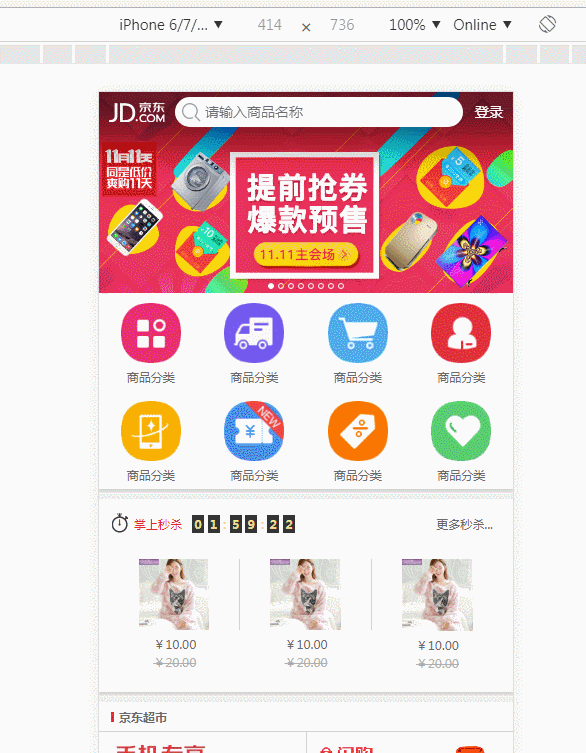




 浙公网安备 33010602011771号
浙公网安备 33010602011771号